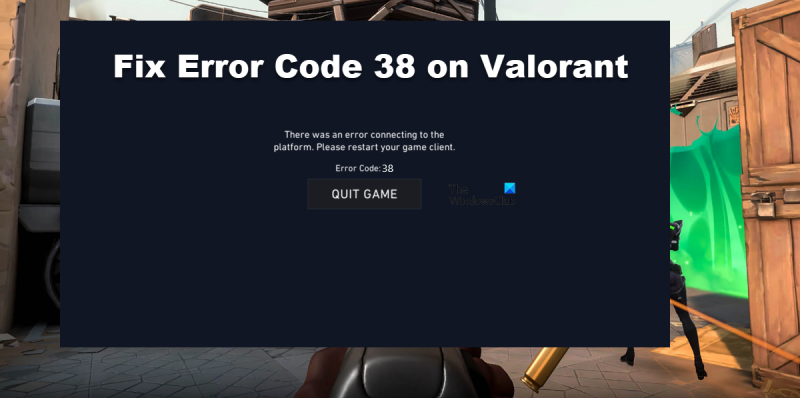Nếu bạn là chuyên gia CNTT, chắc hẳn bạn đã từng thấy mã lỗi 38 trước đây. Đó là một mã lỗi phổ biến có thể xảy ra khi bạn đang cố gắng kết nối với nền tảng. Đây là những gì bạn cần biết về nó.
Mã lỗi 38 có thể xảy ra vì nhiều lý do. Có thể là do sự cố với chính nền tảng hoặc có thể do kết nối của bạn có vấn đề. Nếu bạn gặp sự cố khi kết nối với nền tảng, thì có khả năng là do kết nối của bạn có vấn đề. Dưới đây là một số điều bạn có thể thử:
- Khởi động lại máy tính của bạn và thử lại.
- Kiểm tra kết nối internet của bạn và đảm bảo rằng nó hoạt động bình thường.
- Đảm bảo bạn đang sử dụng đúng tên người dùng và mật khẩu.
- Nếu vẫn gặp sự cố, bạn có thể liên hệ với bộ phận hỗ trợ khách hàng để được trợ giúp.
Nếu là chuyên gia CNTT, bạn sẽ có thể khắc phục mã lỗi 38. Tuy nhiên, nếu vẫn gặp sự cố, bạn có thể liên hệ với bộ phận hỗ trợ khách hàng để được trợ giúp. Họ sẽ có thể giúp bạn giải quyết vấn đề để bạn có thể quay lại sử dụng nền tảng.
Trình điều khiển nvidia bị lỗi windows 10 2018
Được tạo bởi Riot, Valorant là một game bắn súng anh hùng đã trở nên nổi tiếng với chủ đề và nhân vật độc đáo. Tuy nhiên, nhiều game thủ đã phàn nàn rằng họ thấy Mã lỗi: 38 khi sử dụng Valorant và mã lỗi có nghĩa là máy khách không thể kết nối với máy chủ. Trong bài viết này, chúng tôi đã ghi lại một số giải pháp để giải quyết vấn đề. Dưới đây là mã lỗi chính xác mà người dùng nhìn thấy.
Đã xảy ra lỗi khi kết nối với nền tảng.
Vui lòng khởi động lại máy khách trò chơi.
Mã lỗi: 38
Sửa mã lỗi Valorant 38
Nếu bạn bắt gặp Mã lỗi 38 trong Valorant. Đã xảy ra lỗi khi kết nối với nền tảng. , hãy làm theo các giải pháp dưới đây:
- khởi động lại trò chơi
- Khởi động lại bộ định tuyến và modem của bạn.
- Cho phép trò chơi thông qua tường lửa
- Kiểm tra máy chủ trò chơi
- Kiểm tra kết nối Internet của bạn
- Vô hiệu hóa VPN
Hãy nói về chúng một cách chi tiết.
pop up blocker opera
1] Khởi động lại trò chơi
Điều đầu tiên bạn có thể thử là khởi động lại trò chơi và ứng dụng khách của Riot. Bạn cũng có thể thử khởi động lại máy tính của mình khi nó khởi động lại trò chơi và cập nhật ứng dụng khách trò chơi cũng như các tệp trò chơi. Vì vậy, nếu sự cố xảy ra do trục trặc tạm thời, giải pháp này sẽ giải quyết được. Tuy nhiên, nếu khởi động lại trò chơi không hiệu quả, hãy thử giải pháp tiếp theo.
2] Khởi động lại bộ định tuyến và modem của bạn.
Bạn có thể cần phải khởi động lại bộ định tuyến và modem, việc này sẽ xóa tất cả bộ nhớ đệm và cải thiện trải nghiệm chơi trò chơi của bạn. Thực hiện theo các bước quy định để làm như vậy:
- Tắt bộ định tuyến và modem của bạn.
- Rút dây nguồn của các thiết bị và sau một thời gian kết nối thiết bị với tổng đài.
- Bật modem và bộ định tuyến của bạn và bây giờ kết nối với internet.
Cuối cùng, hãy mở Valotrant để xem sự cố đã được giải quyết hay chưa. Nếu bạn vẫn gặp sự cố, hãy chuyển sang giải pháp tiếp theo.
3] Cho phép trò chơi thông qua tường lửa
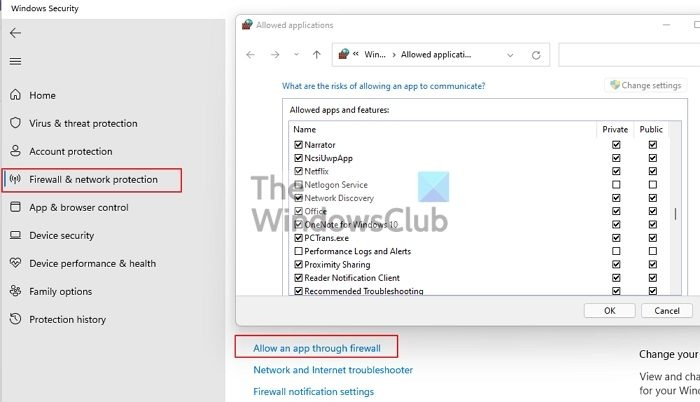
Nếu khởi động lại modem không giải quyết được lỗi, hãy thử cho phép trò chơi vượt qua tường lửa. Để làm điều này, hãy làm theo các bước dưới đây:
- Mở Bảo mật Windows
- Bấm vào Tường lửa và bảo vệ mạng chuyển hướng
- Sau đó đi đến Cho phép ứng dụng đi qua tường lửa.
- Nhấp vào nút 'Thay đổi cài đặt' và cho phép sử dụng Valorant trên cả mạng công cộng và mạng riêng.
Nếu bạn không thấy ứng dụng trong danh sách, hãy nhấp vào Cho phép ứng dụng khác > Duyệt, đi tới vị trí bạn đã cài đặt ứng dụng, thường là ' C:Program Files (x86)valorantLauncherPortalBinariesWin32″ và thêm tệp exe của nó. Và sau đó cho phép nó thông qua cả hai mạng.
cập nhật windows 10 bằng ổ đĩa ngoài
4] Kiểm tra máy chủ trò chơi
Trong hầu hết các trường hợp, bạn sẽ thấy các mã lỗi này do các sự cố liên quan đến máy chủ, máy chủ ngừng hoạt động hoặc đang được bảo trì. Nếu bạn muốn kiểm tra trạng thái của máy chủ, bạn có thể sử dụng trình phát hiện trạng thái máy chủ miễn phí và nếu nó thực sự ngừng hoạt động hoặc đang được bảo trì thì bạn không thể làm gì khác ngoài việc chờ đợi. Vì vậy, hãy đợi họ khắc phục sự cố và tiếp tục kiểm tra trạng thái.
5] Kiểm tra kết nối internet của bạn
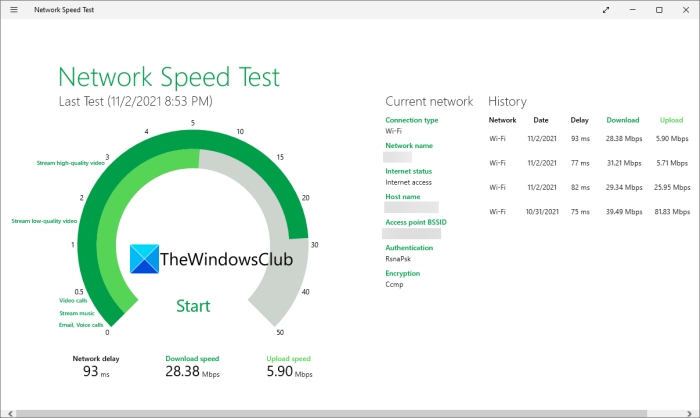
máy tính không nhận ổ cứng thứ hai
Sau đó, đảm bảo máy tính của bạn có kết nối mạng nhanh, vì bạn sẽ không thể kết nối với máy chủ nếu kết nối internet yếu. Bạn có thể sử dụng công cụ kiểm tra tốc độ internet để đảm bảo rằng internet của bạn vẫn ổn, nhưng nếu tốc độ tương đối chậm, hãy gọi cho ISP của bạn.
6] Vô hiệu hóa VPN và proxy
Mặc dù VPN và proxy khá hữu ích khi bạn muốn kết nối nhanh với một máy chủ khác, nhưng chúng có thể khác trong trường hợp của Valorant. Do đó, nên gỡ cài đặt bất kỳ phần mềm VPN nào hoặc tắt mạng proxy. Sau đó, hãy kiểm tra sự cố, hy vọng bạn sẽ không gặp lỗi nữa.
Hy vọng điều này sẽ giúp bạn
Làm cách nào để sửa lỗi trong Valorant VAL?
Mã lỗi VAL đi kèm với một số được đính kèm. Bạn phải sử dụng số cùng với VAL để tìm giải pháp. Tuy nhiên, bạn hãy xem hướng dẫn của chúng tôi nếu bạn thấy Xếp hạng VAL 5 hoặc TRỤC 9 mã lỗi. Hy vọng bạn có thể khắc phục sự cố bằng cách sử dụng các giải pháp này.
Làm cách nào để sửa mã lỗi Valorant 39?
Mã lỗi Valorant 49 có thể được giải quyết bằng các giải pháp được đề cập trong bài viết này vì thông báo lỗi giống nhau. Tuy nhiên, nếu bạn đang tìm kiếm một hướng dẫn chi tiết, hãy xem bài đăng của chúng tôi về cách sửa Mã lỗi Valorant 39 và 40, bạn sẽ biết mọi thứ cần biết về mã lỗi mà bạn đang thấy.
Đọc: Sửa mã lỗi VALORANT Vanguard 128, 57.